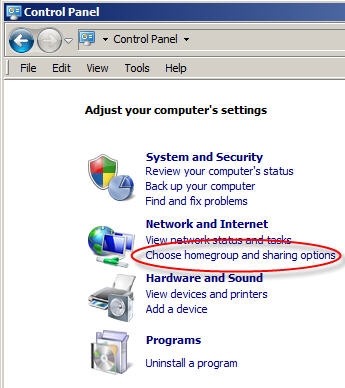Ta članek se bo osredotočil na usmerjevalnike Netis, ki so opremljeni z vrati USB. To podjetje še nima veliko takšnih usmerjevalnikov. Če se ne motim, sta dva: MW5230 in WF2880. S prvim usmerjevalnikom še nisem seznanjen, imam pa Netis WF2880. To pomeni, da vam lahko z resničnim primerom pokažem in povem, za kaj potrebujete vrata USB na usmerjevalniku Netis, kaj lahko tam povežete, kako vse to konfigurirati in uporabiti.

Oba modela imata vrata USB 2.0. Uporablja se lahko za različne naloge:
- Za priključitev 3G / 4G modemov. Trenutno je ta funkcija izvedena samo na usmerjevalniku Netis MW5230. To pomeni, da podpira USB modeme. Če modem povežemo z usmerjevalnikom, lahko dostopamo do interneta v vseh naših napravah. Glede združljivosti obstajajo podatki, da so uradno podprti naslednji modemi: Huawei EC315, EC306-2 in E3531i. Možno pa je, da lahko ta usmerjevalnik deluje z drugimi modemi. Netis WF2880 ne podpira modemov USB. A kot sem razbral iz odgovorov uradnega predstavnika podjetja Netis, je podporo mogoče uporabiti v naslednjih različicah vdelane programske opreme.
- Skupna raba datotek na pomnilniški napravi USB, ki je povezana z usmerjevalnikom Netis. Vse je zelo preprosto. Na usmerjevalnik priključimo bliskovni pogon USB ali zunanji trdi disk in dostop do njega dobimo iz vseh naprav, ki so povezane s tem usmerjevalnikom. Dostop do lokalnega omrežja. Ne prek interneta.
- FTP strežnik. Dostop do pogona lahko nastavite s FTP. Vključno prek interneta.
- Medijski strežnik. V usmerjevalniku Netis lahko to storitev omogočite in dobite DLNA dostop do videoposnetkov, fotografij in glasbe, shranjenih na pogonu. Na primer s televizorja.
Edino, česar ne morem dokazati, je konfiguracija 3G / 4G modemov. Ker moj usmerjevalnik nima take funkcije. Če imam Netis MW5230, bom zagotovo vse pokazal.
Nadgradnja: pripravil navodila za priključitev in konfiguracijo 3G / 4G modema na usmerjevalniku Netis. Na primer Netis MW5230.
Priključimo bliskovni pogon USB ali zunanji trdi disk
Ne glede na to, katero funkcijo nastavite, morate najprej z usmerjevalnikom priključiti pogon USB. V mojem primeru 64 GB bliskovnega pogona.

Poskusil sem povezati tudi zunanji trdi disk. V pregledih sem prebral, da pri nekaterih uporabnikih usmerjevalnik Netis ne vidi zunanjega trdega diska. V mojem primeru ni problema. Usmerjevalnik deluje brezhibno s 500 GB trdega diska. Dostop je do njega.

Po priključitvi pogona sveti indikator USB na sprednji strani. Med prenosom podatkov utripajo aktivno.

Če želite konfigurirati vse te funkcije, boste morali odpreti nastavitve usmerjevalnika. To lahko storite prek brskalnika na netis.cc. Če je kaj drugega, tukaj je podrobno navodilo: kako vnesti nastavitve usmerjevalnika Netis.
Konfiguriranje skupnega dostopa do pogona USB prek usmerjevalnika Netis
Ker je funkcija skupne rabe v nastavitvah usmerjevalnika privzeto omogočena, lahko s priključitvijo pogona do njega takoj dostopamo (tudi nastavitev usmerjevalnika ni treba vnašati).
Če želite do lokalnega omrežja dostopati do pogona USB ali trdega diska, preprosto pojdite na zavihek »Omrežje« v Raziskovalcu. Tam sem dobil "ROUTER". Odpremo ga in pridemo do omrežnega pogona.

Do pogona lahko dostopate tudi tako, da v raziskovalcu odprete enega od teh naslovov: netis.cc, 192.168.0.1 ali ROUTER.

Tam lahko kopiramo datoteke, jih brišemo, urejamo itd. Tako kot na običajnem pogonu USB. Po potrebi ga lahko v nastavitvah sistema Windows povežete kot omrežni pogon.
Zgodi se, da Windows ne vidi omrežnih računalnikov, vključno z usmerjevalnikom. Najprej preverite povezavo z usmerjevalnikom in če je mapa v skupni rabi vidna v drugih napravah. Če je tam vse v redu, si oglejte rešitve v tem članku.
Za dostop do tega pogona iz mobilne naprave Android lahko uporabite aplikacijo ES File Explorer. Obstaja razdelek "Omrežje", kjer boste našli NAS.
Če sem iskren, nastavitev ni veliko. Po odprtju nadzorne plošče usmerjevalnika Netis pojdite na razdelek »Nastavitve USB« - »Shranjevanje«.
Tam lahko storitev izklopite (skupna raba). Omogočite lahko tudi »Dostop do računa«. Pojavilo se bo polje, kjer morate ustvariti in zapisati uporabniško ime in geslo. Po shranjevanju nastavitev boste morali za dostop do bliskovnega pogona določiti to uporabniško ime in geslo za avtorizacijo. To je za zaščito. Privzeto imajo dostop vsi (brez gesla), ki so povezani z vašim usmerjevalnikom. Wi-Fi ali kabel.

Zdaj o hitrosti pisanja in branja. Pri kopiranju datoteke na pogon USB in nazaj v računalnik je bila moja hitrost približno 5-7 Mb / s.

Prenosnik je z usmerjevalnikom povezan s kablom.
Nastavitev strežnika FTP na usmerjevalniku Netis
Nastavitve najdete v razdelku »Nastavitve USB« - »FTP strežnik«. Prav tako jih ni veliko. Strežnik lahko onemogočite ali omogočite in omogočite dostop z uporabniškim imenom / geslom. Kaj svetujem. Ker teoretično lahko do vašega pogona dostopa prek interneta. Samo z iskanjem vašega zunanjega naslova IP.

Za dostop do strežnika FTP v Raziskovalcu pojdite na ftp://192.168.0.1 (naslov LAN usmerjevalnika).
In če ste nastavili uporabniško ime in geslo, se morate prijaviti.

Naš pogon se bo odprl.

Uporabite lahko tudi različne FTP odjemalce. Na primer odjemalec FileZilla.
Če ne nameravate uporabljati dostopa FTP, je bolje, da ga onemogočite.
Za dostop do strežnika FTP prek interneta (in ne iz lokalnega omrežja) morate namesto lokalnega naslova usmerjevalnika uporabiti zunanji naslov IP (WAN), ki ga je ponudil vaš ponudnik. A morda obstajajo težave, saj niso redki primeri, ko ponudniki izdajo sive naslove IP in prek takšnega naslova ne morete dostopati. Razen če poskusite konfigurirati "Dynamic DNS". Prav tako lahko pride v poštev, če imate dinamični zunanji naslov IP, ne pa statičnega.
Nastavitev DLNA. Usmerjevalnik Netis kot medijski strežnik
Če ima vaše domače omrežje televizor, ki je povezan z usmerjevalnikom (ali igralno konzolo, televizijskim sprejemnikom), lahko nastavite strežnik DLNA in gledate filme, fotografije ter poslušate glasbo, ki je v pogonu, ta pa je povezan z usmerjevalnikom Netis. Enake filme lahko naložite v pogon iz računalnika prek splošnega dostopa, ki smo ga nastavili na začetku članka. To je zelo priročno.
Medijski strežnik je privzeto onemogočen. Omogočite ga lahko v nastavitvah usmerjevalnika, v razdelku "Nastavitve USB" - "Multimedija" (nekaj s prevodom). Vklopite in shranite nastavitve.

To je to, usmerjevalnik Netis zdaj deluje kot medijski strežnik. Na televizorju morate za vir izbrati "Network". To je na televizorju Philips, vendar je za vas morda drugače. Naš Netis vidimo kot medijski strežnik. Odpremo film in gledamo. Kot sem že napisal, lahko še vedno gledate fotografije in poslušate glasbo.

Nisem preizkusil težkih filmov. Toda običajni video, posnet na iPhone 6, gre zelo dobro. Brez zavor in ustavitev nakladanja. Televizor je bil povezan prek Wi-Fi-ja v pasu 2,4 GHz.
Zaključki
Vse deluje skoraj takoj. Brez zapletenih in nerazumljivih nastavitev in drugih neumnosti. Pogon smo povezali in si ga delili. Vklopili smo medijski strežnik in deluje. Za običajnega uporabnika je to tisto, kar potrebujete. V času, ko sem vse postavil in preveril, se ni pojavila niti ena težava. Nič se ni zataknilo ali zalomilo.
A po drugi strani nastavitve še vedno niso dovolj. Možnost spreminjanja imena omrežne naprave in strežnika DLNA ne bi škodila. Prav tako ne bo odveč, če boste lahko ustvarili posamezne uporabnike in jim omogočili dostop do določenih map na disku z različnimi pravicami. No, rad bi videl tudi stanje povezanega pogona na nadzorni plošči in možnost varne odstranitve. Ker trenutno ni funkcije "Eject Drive", jo onemogočite v času, ko ni prenosa podatkov. Ko indikator USB ne utripa.
No, v prihodnosti bi rad videl tiskalniški strežnik in storitev za prenos hudournikov neposredno na pogon USB. Mislim, da bo vse to dodano v novo vdelano programsko opremo. Ker Netis aktivno zbira informacije in spreminja svojo programsko opremo.
Pustite svoje povratne informacije in postavite vprašanja!